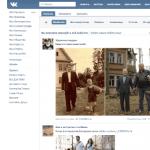Blogunuza standart olmayan - benzersiz bir yazı tipi ekleyin! Google Yazı Tiplerini Bağlama
23 Kasım 2010 SalıGoogle Web Yazı Tipleri projesi
kene tanımı
moskova'da kiralık daire
Avrupa pedikür
Blog tasarımı için Blogger'da standart olmayan yazı tipleri
Son olarak, Blogger geliştiricilerinin uzun bir sessizlik dönemi sona erdi ve her türlü konferansa katıldıktan sonra ekip verimli bir çalışmaya başladı. Aslında, sonucu bugünün duyuru sonrası yeni özellik Blogun tasarımı ve görsel bileşeni ile ilgilenen Blogspot'ta. Genel olarak, bir İnternet projesinin grafik tasarımı şeklinde kişisel kendini ifade etme, hem blogun hem de normal bir sitenin yazarı ve yaratıcısı için çok hoş bir şeydir. Bilgileri ziyaretçilere nasıl sunacağınıza, blokları, başlıkları, arka planları nasıl vurgulayacağınıza kendiniz karar verme hakkına sahipsiniz - genel olarak tasarımı istediğiniz gibi yapın. Bütün bunlar artık yeni ve birçok işleviyle yapılabilir. Bugün geliştiriciler, blog tasarımını gerçekten "kendileri" yapmak için başka bir harika fırsat sunacaklar - bunlar web yazı tipleri.
İnternet, özellikle Kiril veya Yunanca gibi Latin olmayan alfabeler söz konusu olduğunda, farklı yazı tiplerinin kullanımı açısından geleneksel olarak çok organik olmuştur.Fakat burada, her zaman olduğu gibi, Google arenaya giriyor ve sorunun çözümünde yardım sunuyor - bazıları Bir süre önce Google Web Yazı Tipleri projesi, farklı yazı tiplerini farklı cihazlar ve platformlar. Bu, web geliştirmede kullanılabilecek standart olmayan yazı tiplerinin açık bir arşivi gibi bir şey, aslında, dünya çapında yaklaşık 400 bin site, günde 17 milyon istek üretiyor, tam da bunu yapıyor. Bu proje sayesinde blogger'ın taslakları (draft.blogger.com) artık blogunuzu tasarlamak için 40 farklı yazı tipi içeriyor. Ve bu daha başlangıç :)
Yeni yazı tiplerini seçmek için Tasarım bölümüne gidin, Şablon Tasarımcısı'nı seçin. Menüsünde, son "Gelişmiş" öğesi, yazı tiplerinin seçilebileceği bir dizi sayfa öğesi içerir. Bu bir blog başlığı, açıklama, gönderi başlığı veya şablon öğesi olabilir. Farklı ülkelerden blog yazarlarının seçebileceği gerçekten çok sayıda yazı tipi var - Reenie Beanie, r Neucha (Kiril), GFS Didot (Yunanca) ve hatta Hanuman (Khmer). Bu arada, 6 web yazı tipinin tamamı Kiril alfabesini destekliyor, bu nedenle genişletilecek yer var :)
not Koruma. Bu arada, web yöneticileri için popüler bir forum artık sitelerinizin memelerini belirleyebilir - Web yöneticilerinin hizmetlerine bakın.
Başkenti birkaç günlüğüne ziyaret edecek veya yaşamak için buraya taşınacak olanlar için uygun ve düşük fiyatlarla Moskova'da daire kiralamanız gerekecek, birçok teklif var.
TemNova Güzellik Salonu, güzelliğiniz için her türlü pedikür - klasik, Avrupa ve kombine - sunar.
Merhaba, sevgili okuyucular ve blog misafirleri! Bugün sizlere siteye nasıl yazı tipi ekleyeceğinizi anlatacağım ve daha net olmak gerekirse standart olmayan ve benzersiz bir yazı tipini favori blogunuza nasıl ekleyeceğinizi göstereceğim.
Genel olarak, inanılmaz derecede çok sayıda yazı tipi vardır, ancak web siteleri için yalnızca birkaç düzine standart yazı tipi kullanılır.
Standart yazı tipleri, dünyadaki tüm işletim sistemlerinde ve tarayıcılarda aynı şekilde görüntülenmesi garanti edilen yazı tipleridir.
Standart yazı tiplerine örnekler:
Arial
Verdana
Tahoma
Lucida
mancınık MS
Times New Roman
Gürcistan
Palatino Linotipi
Komik Sans MS
Helvetica
Kurye Yeni
ve diğerleri.
Standart olmayan yazı tipleri, tüm tarayıcılarda doğru görüntülenmeyi garanti etmez. Ama aralarında destekleyen çok var popüler tarayıcılar Ve İşletim sistemleri.
İlginç bir yazı tipi buldunuz ve benim durumumda olduğu gibi blogunuza yüklemek istiyorsunuz. Artık blogun başlığında görebileceğiniz Mistral yazı tipini beğendim.

Standart olmayan bir yazı tipinin adını CSS'ye yazarsanız, çalışmaz. Stillerde belirtilen ana yazı tipine dönüştürülür. Özel bir yazı tipi görüntülemek için şunlara ihtiyacınız vardır:
1. Yazı tipini ttf formatında bulun ve indirin.
Arama çubuğuna "Yazı tiplerini indir" yazın, beğendiklerinizi seçin (yazı tipinin Kiril alfabesini desteklediğinden emin olun).
2. Yazı tipi dosyasını FTP yoluyla blogunuzun tema klasörüne yükleyin.

Yani, yazı tipi yolu aşağıdaki gibi olmalıdır:
www.sait.ru/wp-content/themes/mytheme/3893.ttf
3. style.css dosyasında yazı tipinin yolunu belirtin.
Sadece bu küçük kod parçasını buraya yapıştırın:
@font-face ( font-family: Mistral; /* Font adı */ src: local("Mistral"), /* belirtilen font için işletim sistemi kontrolü */ url(/wp-content/themes/mytheme/3893.ttf) ; /* Yazı tipi yolu */ )
Manipülasyonlardan sonra yazı tipi sitenizde çalışacaktır.
Tabii ki, standart olmayan yazı tiplerinin küçük bir eksisi vardır. Kullanıcının işletim sistemi tarafından desteklenmiyorsa, tarayıcı yazı tipi klasörüne ek bir istek gönderir ve daha fazla istek, blogun daha yavaş yüklendiği sizin için bir sır değildir. İndirmede henüz herhangi bir özel değişiklik fark etmedim, bu yüzden şimdilik bırakmaya karar verdim.
Avantajlar arasında, bu elbette özgünlüktür. Herkes standart yazı tiplerini kullanır ve bu iyi. Basit ve anlaşılması kolaydır, ancak bazı durumlarda biraz yaratıcılık zarar veremez. Örneğin, siteye ilginç bir yazı tipi ekleyerek makalelerin tüm başlıklarını özgün hale getirebilirsiniz.
Sonunda eller var web sitesi başlık yazı tipi nasıl değiştirilir. Karmaşık şeylerden hoşlanmam, bu yüzden her şeyi mümkün olduğunca basitleştiririm. Size basit, hızlı ve derin gerektirmeyen bir html bilgisi web sitenizin başlığının yazı tipini, boyutunu ve rengini değiştirmenin bir yolu.
Editörde sadece üç satır ve sitede kendi yaratıcılığınızdan gerçek zevk alacaksınız. Ayrıca, kullanıyorsanız ücretsiz şablon, site bireysel özellikler kazanmaya başlayacaktır.
Emin olmayanlar için önlemler
- Hadi başlayalım, olur mu? temalar (şablonlar) WordPress hakkında konuşuyoruz. Blog teması bu motora ayarlanmışsa, bu makale tam size göre.
- Yeteneklerinize güvenmiyorsanız, önce bir test alt alanı üzerinde deneme yapmak daha iyidir. Yetenekli olduğunuzdan emin olduktan sonra, beceriyi ana siteye aktarabilirsiniz. Ancak, gerekli adımlar site başlığı yazı tipini değiştir, o kadar basit ki orada vidalamak zor. Şahsen ben her şeyi önce bir testte yaparım. Biraz daha zaman, ama daha güvenilir.
- Sitenin hala bozuk olması durumunda >> okuyun. Ancak her şey dikkatli yapılırsa herhangi bir felaket olmaz.
İÇİNDE farklı şablonlar kod satırı farklı görünebilir. Şablonunuzda nasıl olduğunu öğrenmek için makaleye göz atın, . Var detaylı video herhangi bir kod satırı nasıl bulunur - bundan sonra site şablonunuzda hemen hemen her değişikliği yapabilirsiniz. Beceri, sizi kodları karıştırma ve ellerinizi çözme ihtiyacından kurtaracak.
Kendiniz çözemezseniz ve kodları anlayan iyi bir serbest meslek sahibi bulmak istiyorsanız, o zaman ilgili makalenin acil durumlarda nereye başvuracağınız konusunda yararlı bir bağlantısı vardır.
Site başlığındaki yazı tipini değiştirme talimatları
Ve bunu çözmek için zaman yoksa, ancak daha hızlı istiyorsanız, her şeyle ilgili her şey için web sitemize ihtiyacımız var ve kelime programı(yazı tipi seçimi için).
- Sitemizin admin paneline giriyoruz. Ardından, sol kenar çubuğunda buluyoruz konsol - Görünüm— Editör.
- Sağ tarafta buluyoruz Stil listesi (style.css) ve açın.
- Web sitesi başlığı başlık h1'dir. Başlangıca daha yakın bir yerde bulunur. Gözlerinizle arama yapmamak için Ctrl + F tuşlarına basabilirsiniz - bir arama çubuğu görünecektir. Arama yazın. Bu kısım benim için şöyle görünüyor:

Üst kare: yazı tipi değiştirme dizesi.
Alt kare: yazı tipi boyutu dizesi.
Daha sonra gerekirse yazı tipi boyutunu ve rengini değiştireceğiz.
Site başlığı yazı tipi nasıl değiştirilir
- Şimdi temiz aç Word belgesi, kopyala ana sayfa site adını seçin ve bir Word belgesine aktarın, seçin ve farklı yazı tipleriyle oynamaya başlayın. üzerinde bulunurlar üst panel Sol köşede. Bunu bu programda yapmak neden uygun - çünkü adınızdaki tüm yazı tipi değişiklikleri hemen görülebilir. Sitenizin adıyla eşleşen bir yazı tipi seçin. Kesinlikle beğeneceğiniz bir yazı tipi. Seçildiğinde, yazı tipi adını Worde'a kopyalayın.
- Sitenin yönetici paneline dönüyoruz. Yazı tipini değiştirme satırında (şekilde - üst mavi kare), varsayılan yazı tipi yerine seçilen yazı tipinin adını giriyoruz.
- Sayfanın altındaki "Dosyayı Güncelle"ye tıklayın.
- Siteye gidiyoruz ve yazı tipinin genel bağlamda iyi uyup uymadığını görüyoruz. Değilse, Word'e dönün ve başka bir tane seçin. Her şey.
Site başlığı yazı tipi boyutu nasıl değiştirilir?
Bu, aynı düzenleyici şablonunda yapılır. Yukarıdaki resimde - ikinci mavi kare. Orada tek yapmanız gereken başka sayılar koymak - ihtiyacınız olan şeye bağlı olarak yazı tipi büyüyecek veya küçülecek. Değişiklikleri kaydediyoruz, siteye gidiyoruz ve her şeyin bize uygun olup olmadığına bakıyoruz.
Web sitesi başlık yazı tipi rengi nasıl değiştirilir
Orada yapılır. Yazı tipinin kendisini ve boyutunu değiştirdiğimiz sonraki blokta bir satır var. Şuna benziyor:

Bir renk seçmek için tema seçeneklerinden birini kullanabilirsiniz: Konsol - Görünüm - Arka Plan. "Arka Plan Rengi" satırında bir renk seçebilir, kopyalayabilirsiniz. alfanümerik değer ve ne olduğu yerine ekleyin (benim durumumda # 11006a). Değişiklikleri Kaydet. Siteye girip hayran oluyoruz.
yani yazı tipini, rengini ve boyutunu değiştir, editörün sadece 3 satırında değişiklik yapmanız gerekiyor. Az beceri ile çok az zaman alır.
Güzel, iyi okunan başlık,
temanın genel ruhuna uygun,
blogunuzu daha çekici ve akılda kalıcı hale getirecek.
Deneyin, beğendiğinizi seçin!
not Tema düzenleyici dosyalarında küçük değişiklikler bile yaptığımda, her ihtimale karşı, değiştirilen metni tamamen not defterine - sitemde kurulu temanın zip dosyasının bulunduğu klasöre kopyalarım. Site aniden bozulursa ve temayı yeniden yüklemek gerekirse, zevkime göre değiştirilen tüm dosyaları kaydettim. Dosyaları barındırmadaki uygun klasörlere aktarmak için yalnızca wordpress veya temaları yeniden yüklerken kalır.
Aşağıdaki makalelerde, blogumu dönüştürürken, arka plan rengini, bölümlerdeki başlık yazı tiplerini, makaleleri, bağlantıların rengini - tek kelimeyle, herhangi bir öğeyi kolayca değiştireceğiz.
İyi günler sevgili okuyucular. Bugün sitenize standart olmayan bir Kiril yazı tipi yüklemenin yollarından biri hakkında konuşmak istiyorum. Bu method Blogger'daki bloglar da dahil olmak üzere herhangi bir site için uygundur. Bu yöntem birçok İngilizce sitesinde başarıyla kullanılmıştır ve premium WordPress ve Joomla temalarında aktif olarak kullanılmaktadır.
Çünkü Okuyucularımın çoğu Blogger ve WordPress'te blog yazdığından, size bu bloglara nasıl özel bir yazı tipi yükleyeceğinizi göstereceğim. Aynı zamanda Blogger için açıklanan yöntem kesinlikle her site için uygundur. Ve WordPress için hazır bir eklenti var. Ancak makaleyi ilgili açıklamalara kaydırmanızı tavsiye etmiyorum çünkü. eklentiyi yapılandırmak için bu yöntemle ilgili tüm bilgilere ihtiyacınız olacak.
Şu anda bunun siteye standart olmayan bir Kiril yazı tipi yüklemenin en popüler yollarından biri olduğunu düşünüyorum, ilk olarak kurulum kolaylığı nedeniyle ve ikinci olarak farklı tarayıcıların desteği nedeniyle.
Seni yeterince ilgilendirdim mi? Ayrıntılara geçmenin zamanı geldi.
Dolayısıyla bu yönteme Cufon denir. Tek bir geliştirici tarafından icat edildi - Simo Kinnunen. Önce yarattı özel dosya siteye bağlanmak için İkinci olarak, herhangi bir yazı tipini JavaScript'e dönüştüren bir oluşturucu yarattı.
Yöntemin kendisini rezil etmek basittir ve daha sonra göreceksiniz. Buradaki en zor şey tam olarak gerekli yazı tipini aramaktır. Ve eminim ki PhotoShop gibi grafik editörlerin aktif kullanıcıları olmayan çoğunuzun, jeneratöre hangi yazı tipinin yüklenmesi gerektiği ve böyle bir yazı tipinin nereden alınacağı hakkında hiçbir fikri yoktur. Bu konuda daha ayrıntılı konuşmaya karar verdim.
Herhangi bir bilgisayarda, aynı Word'de ve diğer programlarda belirli bir yazı tipi grubunun kurulu olduğu bir sır değildir. Ayrıca, herhangi bir program da dahil olmak üzere bilgisayarımıza bağımsız olarak yeni yazı tipleri yükleyebiliriz. Bunu yapmak için, arama motorlarından herhangi birine ifadeyi yazmamız yeterlidir. kiril yazı tiplerini indir ve bulduğumuz yazı tiplerinin .ttf biçiminde olduğundan emin olun.
Beğendiğiniz yazı tipini .ttf formatında indirdikten sonra sadece açarak bilgisayarınıza kurabilirsiniz.
veya aracılığıyla sağ düğme fare ile Yükle'yi tıklayın. Bu işlemden sonra yazı tipi, genellikle sağlandığı bilgisayarda yüklü olan tüm programlarda görüntülenecektir. Onlar. Başka bir eylem gerekmez. Açıklanan yöntemin Windows 7'de çalışması garanti edilir.
Siteye kesinlikle herhangi bir Kiril yazı tipini üç adımda yükleme
Böylece, standart olmayan güzel bir Kiril yazı tipinin sahibi olduk ve sitemize yüklemek istiyoruz. Eylemlerimiz nelerdir?
Aşama 1
Cufon web sitesine gidiyoruz - cufon.shoqolate.com.
Menüdeki bağlantıya tıklayın - İndir. Komut dosyası sayfası açılır. Tüm kodu kopyalayıp not defterine yapıştırıyoruz ve .js uzantısıyla kaydediyoruz. Okurlarım için hazır bir dosya hazırladım, bilgisayarınıza indirebilirsiniz.
Dikkatli olun, yazının yazıldığı 26 Temmuz 2011 tarihi itibariyle scriptin sürümü 1.09i'dir. Şimdi yukarıdaki bağlantıda bu sürüm.
Komut dosyasını barındırmaya yükleme. Blogger'da blog yazan herkes bir üçüncü taraf dosyasının nereye yükleneceğini zaten bilmelidir (), bunun için Google sitelerini kullanıyorum.
Adım 2
Cufon web sitesine Jeneratör sekmesine dönüyoruz. Önümüzde birçok ayarı olan bir sayfa var. Dürüst olmak gerekirse, kesinlikle tüm ayarlara girmedim, ancak deneyler sırasında farklı olanları denedim ve her zaman istediğim sonucu aldım.
Ama her halükarda, dikkatinizi önemli noktalara çekmek için temel ayarlarla bazı ekran görüntüleri hazırladım.

Gördüğünüz gibi, her yazı tipi için ayrı bir yükleme penceresi var:
- normal yazı tipi
- kalın yazı tipi
- normal italik
- Kalın italik
Bunun neden böyle olduğunu tam olarak anlamadım, ancak tam olarak açıklamanın yazı tipimi en fazla karakterize ettiği yere yükledim.
Örneğin, ekran görüntüsü indirmeyi gösterir. el yazısı yazı tipi. Eğimli ve oldukça iyi beslenmiş :).

Ardından, lisans sözleşmesinin bulunduğu alan vurgulanır. Kutuyu işaretlemeli ve böylece yüklediğiniz yazı tipinin bu yazı tipinin geliştiricisi tarafından web'de kullanılmasına izin verildiğini onaylamalısınız. Burada soru hassas, ne yazık ki, İnternet'teki çok çeşitli farklı yazı tipleri arasında, hangi yazı tipini kullanabileceğimizi ve hangisini kullanamayacağımızı tam olarak bilmiyoruz. Bu nedenle bu madde tamamen sizin vicdanınıza kalmıştır.
Sonraki ekran görüntüsü.

- İlk alanda, büyük ve küçük harflerin yanı sıra sayı ve noktalama işaretlerini de görüntülemek istediğimizi belirtiyoruz.
- İkinci alan varsayılan olarak işaretlidir, kaldırmayı denemedim.
- Üçüncü alanda Kiril ve Rus alfabelerini seçtiğinizden emin olun.
Bir satırı mavi ile vurguladım - WordPress için yazı tipini oluşturanlar buraya bir işaret koydu.
Ve son ayarlar.

- İlk kutuya bir şey yazmadım ama alanın, yazı tipinin kullanılacağı alanları belirtirseniz, diğer alan adlarında işe yaramayacağı açısından yararlı olduğunu düşünüyorum.
- Anladığım kadarıyla üst alanda default olarak hangi font boyutunun gideceğinden bahsediyoruz. Ayarı kabul edebilir veya kutuyu işaretleyerek reddedebilirsiniz. Şahsen ben farklı şekillerde denedim ve her iki seçenekten de memnun kaldım. Hem yazı tipinin kendisine hem de şablon tasarımcısının fikrine de bağlı olduğunu düşünüyorum. Pencere 2'deki bir sonraki öğe, küçük bir yazı tipi boyutu kullanacaksanız, jeneratörün kendisi onu kapatmanızı önerir. Mümkünse, son onay işaretini koymak daha iyidir, çünkü. bu ayar sayesinde oluşturulan dosya elde edilir daha küçük, şüphesiz yazı tipinin yüklenmesini daha iyi etkileyecektir.
- Ve son olarak, jeneratörün kullanım şartları ile bir anlaşma.
Sonuç olarak, barındırmaya da yüklenen başka bir dosya alıyoruz.
Aşama 3
Geriye kalan tek şey, site şablon dosyalarında kapanış etiketinden önce belirtmektir.şöyle kod:
Koddan da görebileceğiniz gibi yazı tipini h1 başlık etiketine uyguluyoruz. Böylece, Kiril yazı tipimizi gösterecek şekilde başka bir etiket belirleyebilirsiniz.
Ayrıca bir etiket değil, bir tanımlayıcı belirtebilirsiniz:
Ama hepsi bu kadar değil. Bir sitede aynı anda birkaç farklı yazı tipi kullanmak istiyorsanız, tüm yeni yazı tipleri için ikinci Adım'a geçer ve hepsini belirtiriz:
Yazı tipinizin doğru yazıldığından emin değilseniz, 2. adımdaki ilgili oluşturulan dosyayı açın ve ihtiyacınız olan bilgiyi bulun. 
Mavi ile vurgulanan yazı tipinin adıdır.
Yani, test bloglarımdan birinde, başlangıçta böyleydi.

Ve şöyle oldu:

WordPress'te Özel Kiril Yazı Tipi Nasıl Yüklenir
WordPress kullanıcıları için hala çok daha kolay. Tabii ki anlatılanların sonuna kadar gidebilirsiniz ve yazı tipi de çalışacaktır, ancak All-in-One Cufon adında hazır bir eklenti de var. Eklentiyi hem geliştiricinin web sitesinden hem de doğrudan blog yönetici panelinden indirebilirsiniz.

Eklentiyi yükleme. Etkinleştir. Eklenti ayarlarına gidin. En üstte iki uyarı mesajı var.

Birincisi, wp-content/plugins/ dizininde bir cufon-fonts klasörü oluşturmanız gerektiğidir. Bunu yapmak için FTP üzerinden bağlanın veya barındırma kontrol paneline gidin ve eklentiler klasöründe oluşturun yeni dosya adlı cufon-fontlar. Bundan sonra, ilk mesaj kaybolur.
İkinci mesaj, oluşturulan yazı tipi dosyasını oluşturulan klasöre, Adım 2'de aldığımız aynı dosyaya yerleştirmeniz gerektiğini söylüyor. Dosyayı yüklüyoruz ve mesaj kayboluyor, yazı tipi aşağıdaki ayarlarda görünüyor, eklenti şimdi " görür".

Şablonda kullanacağınız yazı tipinin yanındaki kutucuğu işaretlemeyi unutmayınız. Ancak yazı tipi henüz çalışmıyor. Aşağıda Kiril yazı tipimizin hangi etikete uygulanacağını belirtmemiz gereken Cufon Kodu alanı bulunmaktadır. Bu durumda, başka bir tanımlama olmadan bir çıplak kod belirtmeniz gerekir.
değiştir("h1");

Bu arada, yüklediyseniz söylemeye değer WordPress teması zaten beri standart olmayan yazı tipi, Kiril yazımı olmasa da şunlara ihtiyacınız vardır:
- Hepsi Bir Arada Cufon eklentisini yükleyin.
- Oluşturulan yazı tipini yükleyin.
Aşağıdaki alana Cufon Kodu girmenize gerek yoktur, kural olarak bu kod şablonda zaten yazılıdır. Mevcut yazı tipine ek olarak başka bir yazı tipi yüklemek istiyorsanız, yukarıdaki örneklerde yazdığım gibi böyle bir giriş yapılması gerekecektir.
Çok önemli bir not.
Şablondaki başlıkları makalelerime göre optimize ettiyseniz - ve o zaman son derece dikkatli olmalısınız. Hatırlarsanız, ana sayfa hariç tüm sayfalarda blog başlığı etiketindedir. (bağlantıda). Bu etikete bir kimlik veya sınıf atamanız gerekir, örneğin: